微信怎么在另一个手机上同步 手机微信聊天记录怎么备份和恢复
微信怎么在另一个手机上同步,随着科技的不断发展,微信已经成为我们日常生活中不可或缺的一部分,当我们想要在另一个手机上同步微信聊天记录时,却常常感到困惑。如何才能实现微信在不同手机之间的同步呢?我们又该如何备份和恢复手机微信的聊天记录呢?在本文中将为大家详细介绍这些问题的解决方法。无论是为了更换手机还是为了防止意外数据丢失,备份和恢复微信聊天记录都是非常重要的操作,帮助我们方便地管理和保留重要信息。接下来让我们一起来了解如何操作吧!
具体步骤:
1.打开手机微信,进入到我的页面,在页面上可见“设置”,
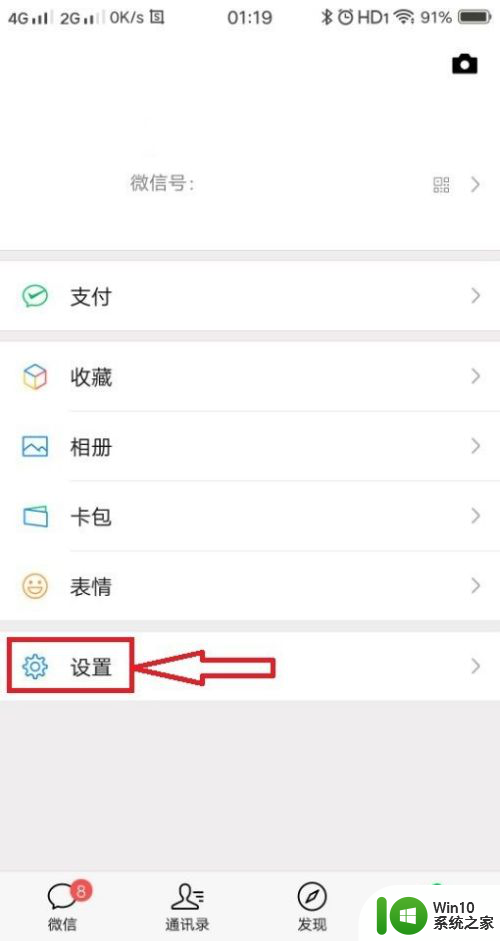
2.点击进入到微信设置页面,在页面上找到“聊天”设置,
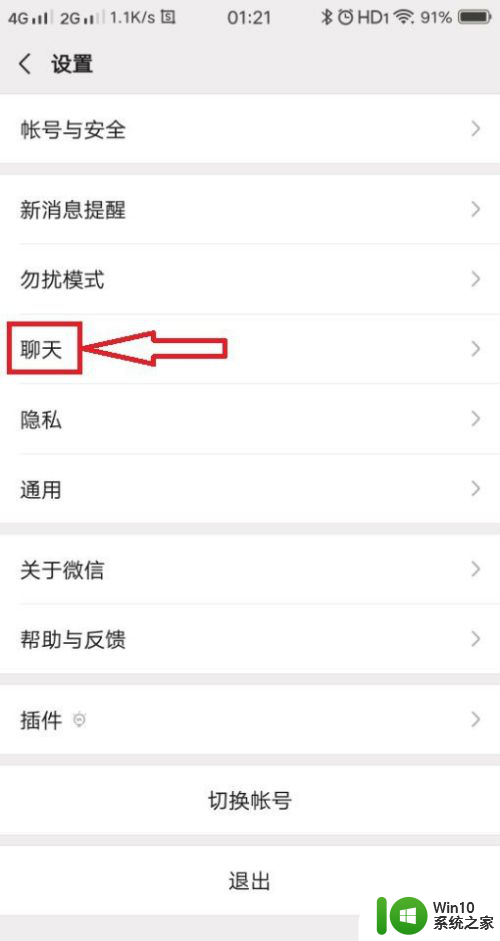
3.点击进入到聊天的设置页面,在页面上可见“聊天记录备份与迁移”,
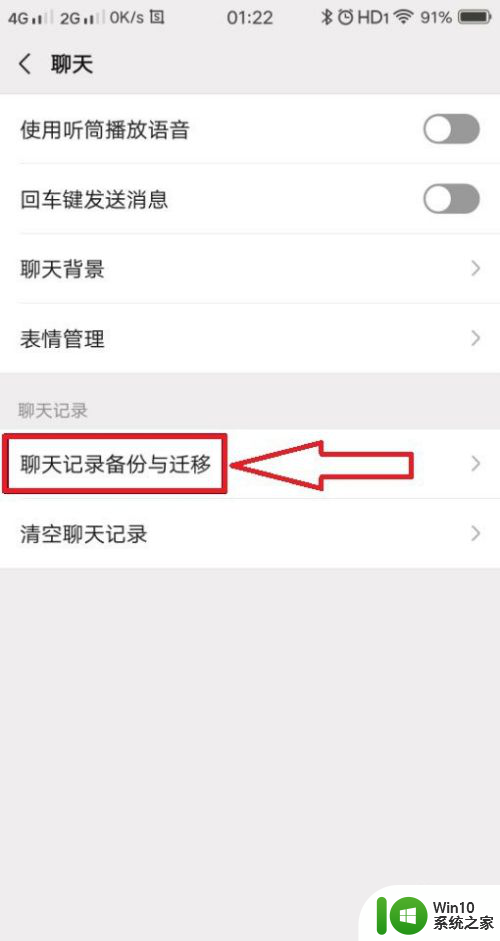
4.点击进入到聊天记录备份与迁移的设置页面,在页面上可见“迁移聊天记录到另一台设备”,
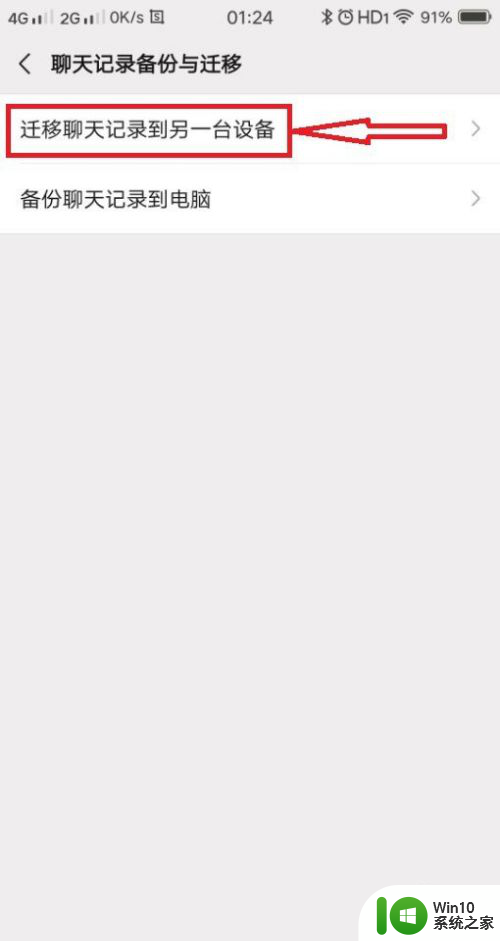
5.点击“迁移聊天记录到另一台设备”,进入到聊天记录迁移的页面,在页面上可见“选择聊天记录”,
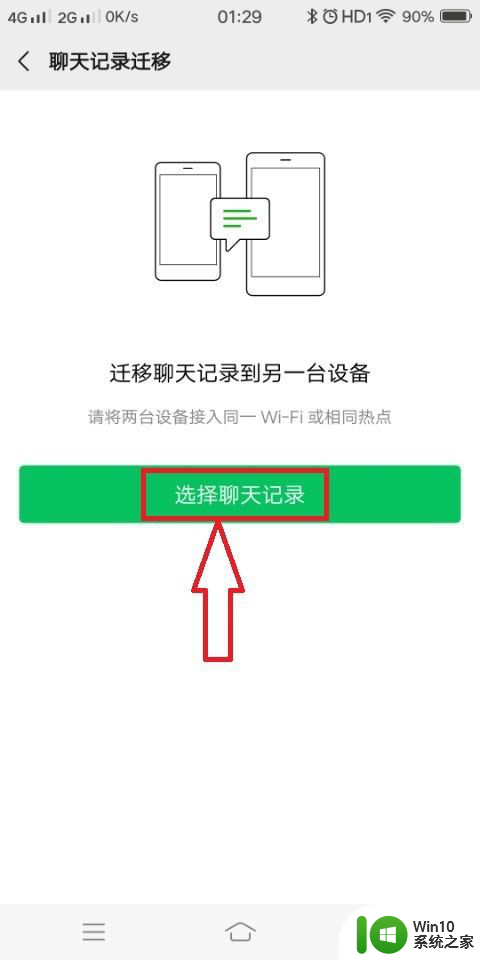
6.点击“选择聊天记录”,进入到聊天记录的选择页面,
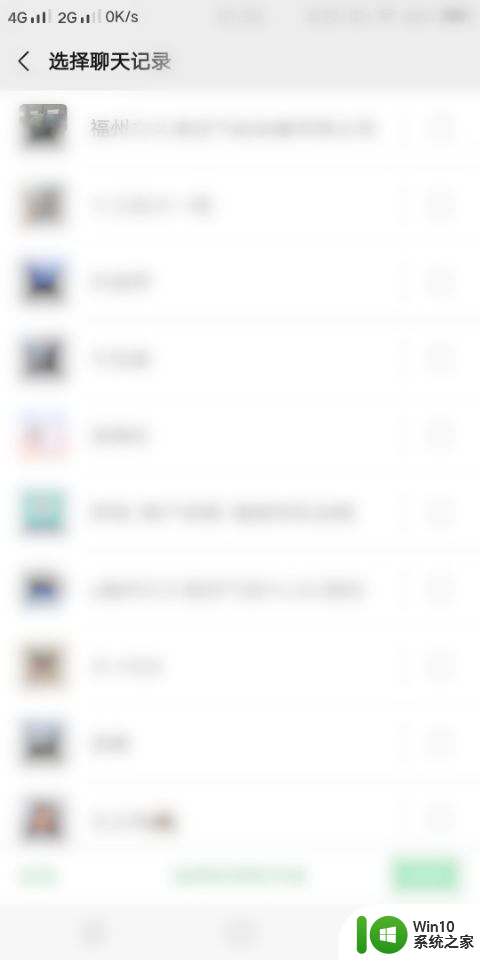
7.在页面上勾选需要同步的聊天记录,然后点击右下角的的完成。进入到聊天记录迁移的页面,在页面上可见微信登录的二维码。
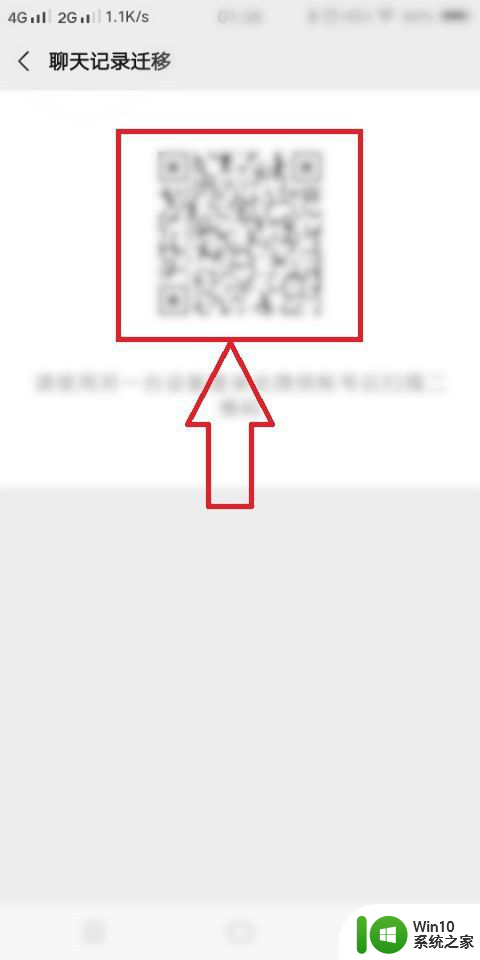
8.然后使用另外一台手机或者设备,打开微信,进入到微信的登录页面,登录到要同步的微信号。
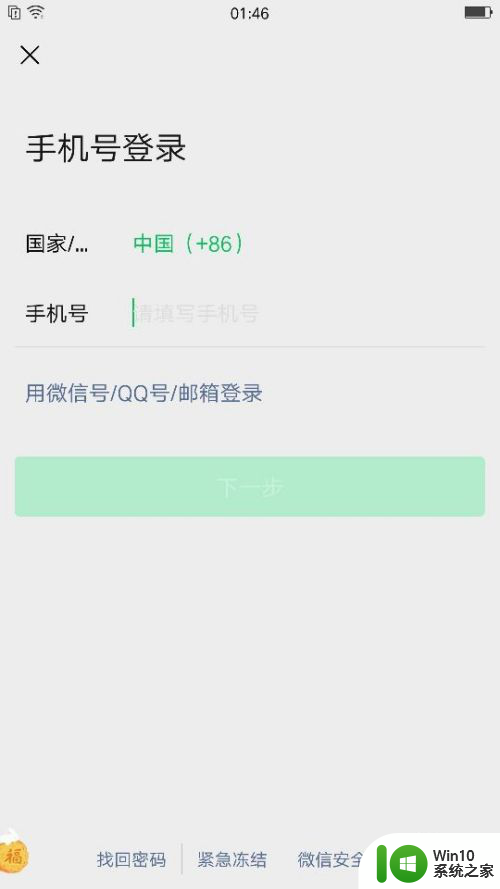
9.登录完成后,点击页面右上角的加号,
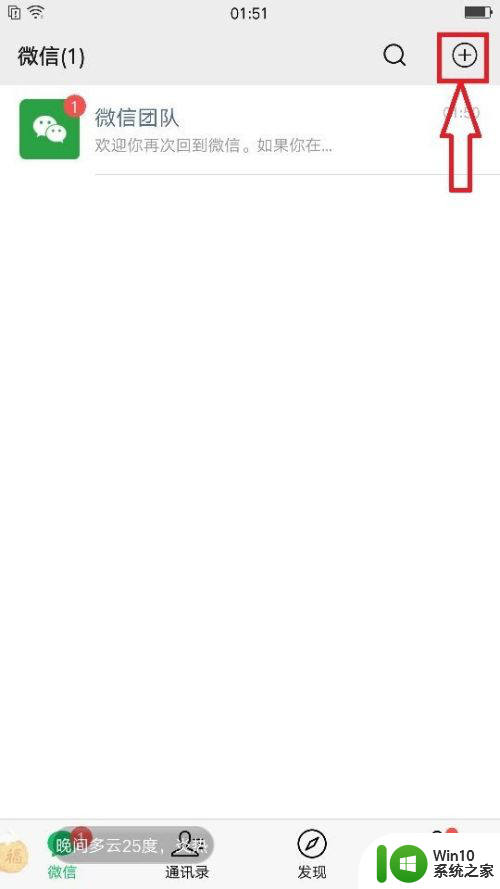
10.点击加号,弹出下拉子菜单,在子菜单中可见“扫一扫”,
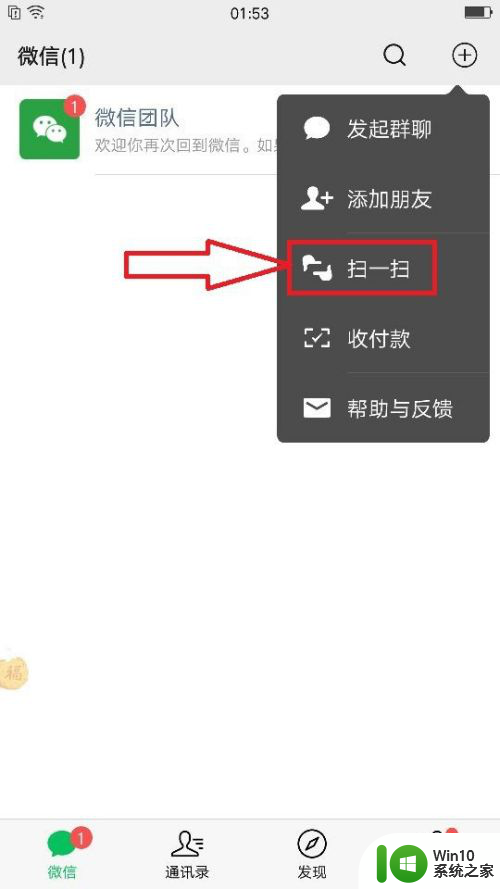
11.点击“扫一扫”,弹出二维码和条码的扫描页面。然后扫一扫聊天记录迁移的二维码,即可将原来手机微信聊天记录导入到新手机或设备,从而完成同步聊天记录。
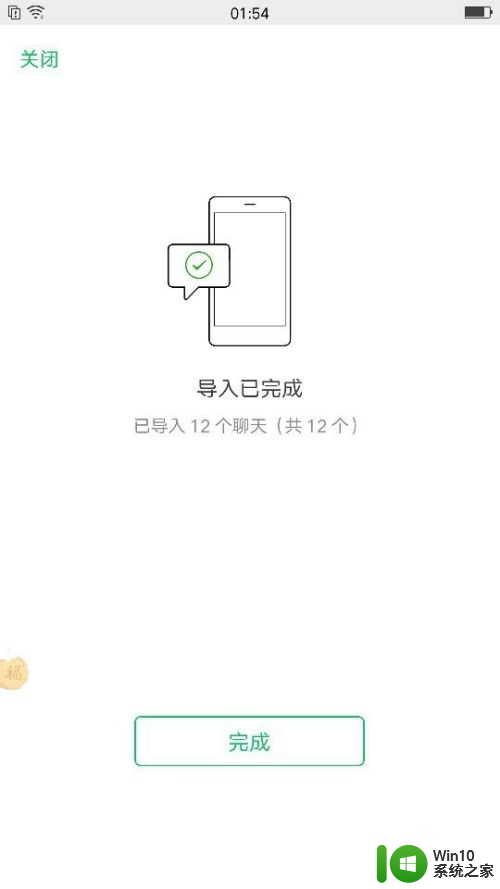
12.总结:1、打开原来设备微信,
2、依次进入到设置-聊天--聊天记录备份与迁移,
3、生成迁移记录的二维码,
4、打开新设备微信,登录到微信号,
5、使用扫一扫,扫描迁移二维码,同步聊天记录。
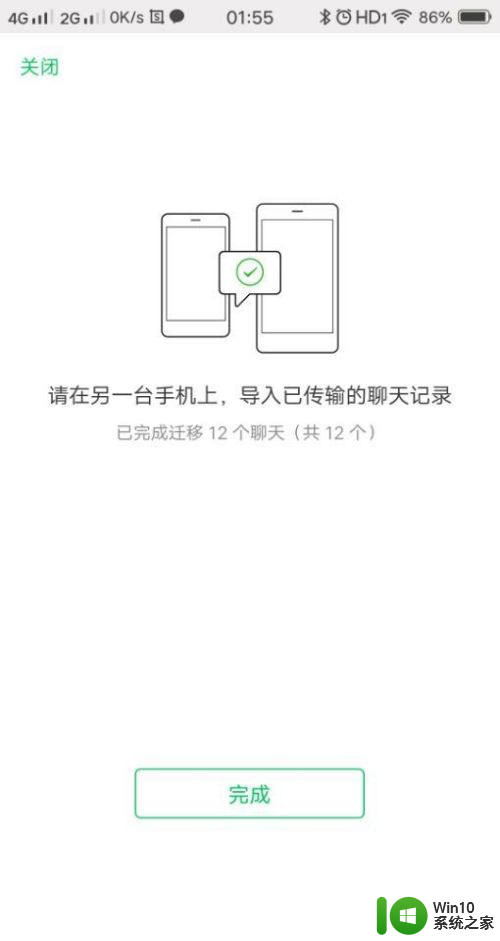
以上就是微信在另一个手机上同步的全部内容,如果有不清楚的用户,可以参考以上步骤进行操作,希望对大家有所帮助。
微信怎么在另一个手机上同步 手机微信聊天记录怎么备份和恢复相关教程
- 微信聊天可以同步到另外一部手机吗 微信聊天记录怎么备份到另一台手机
- 微信信息怎么同步到另外一个手机 微信聊天记录如何同步到另一台手机
- 手机微信聊天记录备份方法有哪些 如何在手机微信上备份聊天记录
- 两个手机怎么同步微信聊天记录吗 两个手机微信如何同步聊天记录
- 手机微信怎么恢复已经删除的聊天记录 如何在手机微信上恢复已经删除的聊天记录
- 手机微信聊天记录怎么同步到电脑 手机微信和电脑微信同步不了怎么解决
- 如何恢复删除的微信聊天记录 如何从手机备份中恢复删除的微信聊天记录
- 微信登录新手机怎么转移聊天记录 微信聊天记录如何备份到新手机
- 微信换个手机登陆怎么恢复聊天记录 手机更换后如何找回微信聊天记录
- 苹果微信聊天记录迁移到苹果手机 苹果手机微信聊天记录备份方法
- 微信聊天记录存储在手机什么位置 手机微信聊天记录在哪个目录下
- 微信电脑备份聊天记录怎么恢复 电脑微信聊天记录备份恢复教程
- U盘装机提示Error 15:File Not Found怎么解决 U盘装机Error 15怎么解决
- 无线网络手机能连上电脑连不上怎么办 无线网络手机连接电脑失败怎么解决
- 酷我音乐电脑版怎么取消边听歌变缓存 酷我音乐电脑版取消边听歌功能步骤
- 设置电脑ip提示出现了一个意外怎么解决 电脑IP设置出现意外怎么办
电脑教程推荐
- 1 w8系统运行程序提示msg:xxxx.exe–无法找到入口的解决方法 w8系统无法找到入口程序解决方法
- 2 雷电模拟器游戏中心打不开一直加载中怎么解决 雷电模拟器游戏中心无法打开怎么办
- 3 如何使用disk genius调整分区大小c盘 Disk Genius如何调整C盘分区大小
- 4 清除xp系统操作记录保护隐私安全的方法 如何清除Windows XP系统中的操作记录以保护隐私安全
- 5 u盘需要提供管理员权限才能复制到文件夹怎么办 u盘复制文件夹需要管理员权限
- 6 华硕P8H61-M PLUS主板bios设置u盘启动的步骤图解 华硕P8H61-M PLUS主板bios设置u盘启动方法步骤图解
- 7 无法打开这个应用请与你的系统管理员联系怎么办 应用打不开怎么处理
- 8 华擎主板设置bios的方法 华擎主板bios设置教程
- 9 笔记本无法正常启动您的电脑oxc0000001修复方法 笔记本电脑启动错误oxc0000001解决方法
- 10 U盘盘符不显示时打开U盘的技巧 U盘插入电脑后没反应怎么办
win10系统推荐
- 1 萝卜家园ghost win10 32位安装稳定版下载v2023.12
- 2 电脑公司ghost win10 64位专业免激活版v2023.12
- 3 番茄家园ghost win10 32位旗舰破解版v2023.12
- 4 索尼笔记本ghost win10 64位原版正式版v2023.12
- 5 系统之家ghost win10 64位u盘家庭版v2023.12
- 6 电脑公司ghost win10 64位官方破解版v2023.12
- 7 系统之家windows10 64位原版安装版v2023.12
- 8 深度技术ghost win10 64位极速稳定版v2023.12
- 9 雨林木风ghost win10 64位专业旗舰版v2023.12
- 10 电脑公司ghost win10 32位正式装机版v2023.12